 (Fonte da imagem: Reprodução/Teletex)
(Fonte da imagem: Reprodução/Teletex)
Serviços de armazenamento de arquivos na nuvem estão se tornando cada vez mais comuns no dia a dia de usuários da internet. Por causa disso, diversos documentos estão sendo guardados na rede e podem acabar sendo acidentalmente apagados durante o acesso à sua conta.
Pensando nisso, mostraremos como você pode tentar recuperar arquivos que foram deletados da sua conta, seja ela do Google Drive, Dropbox ou Skydrive.
Atenção!
Vale lembrar que arquivos que são deletados de serviços de armazenamento na nuvem têm, geralmente, um prazo de até 30 dias para serem recuperados. Caso o documento que você queira recuperar tenha sido apagado há mais tempo, existe uma grande possibilidade de não ser possível restaurá-lo.
Recuperando os arquivos da lixeira
Quando os arquivos são deletados de uma conta do Dropbox, Skydrive ou Google Drive, em vez de eles se perderem eternamente no limbo da internet, são removidos para uma lixeira por um período específico, mais ou menos como acontece no seu computador. Conforme informamos, esse período geralmente é de 30 dias. Depois disso, o serviço faz uma limpeza e exclui permanentemente qualquer conteúdo presente na lixeira.
Para recuperar os arquivos, você deve seguir os seguintes passos para cada tipo de serviço:
Skydrive: dentro do site do Skydrive, clique em “Recycle Bin/Lixeira”, presente no canto inferior esquerdo. Ali estarão os arquivos deletados nos últimos 30 dias, prontos para serem recuperados.
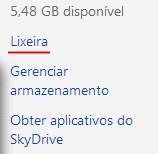 (Fonte da imagem: Reprodução/Tecmundo)
(Fonte da imagem: Reprodução/Tecmundo)
Google Drive: acessando o site do Google Drive, clique em “More/Mais” na barra de rolagem da esquerda e escolha “Trash/Lixeira”. Seus arquivos devem estar ali, esperando para serem restaurados à sua conta.
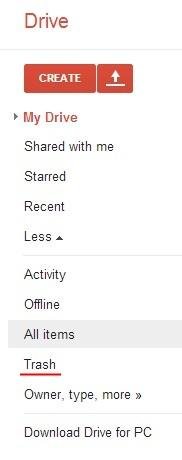 Ampliar (Fonte da imagem: Reprodução/Tecmundo)
Ampliar (Fonte da imagem: Reprodução/Tecmundo)
Dropbox: talvez um dos serviços de armazenamento na nuvem mais usados da internet. Para conseguir restaurar seus arquivos no Dropbox, clique no pequeno ícone “Show deleted files”, presente na barra superior do serviço.
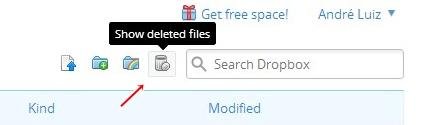 Ampliar (Fonte da imagem: Reprodução/Tecmundo)
Ampliar (Fonte da imagem: Reprodução/Tecmundo)
Vale lembrar que outros serviços de armazenamento devem conter áreas similares para arquivos deletados, mas o prazo que eles têm até serem permanentemente deletados pode variar bastante.
Categorias


























